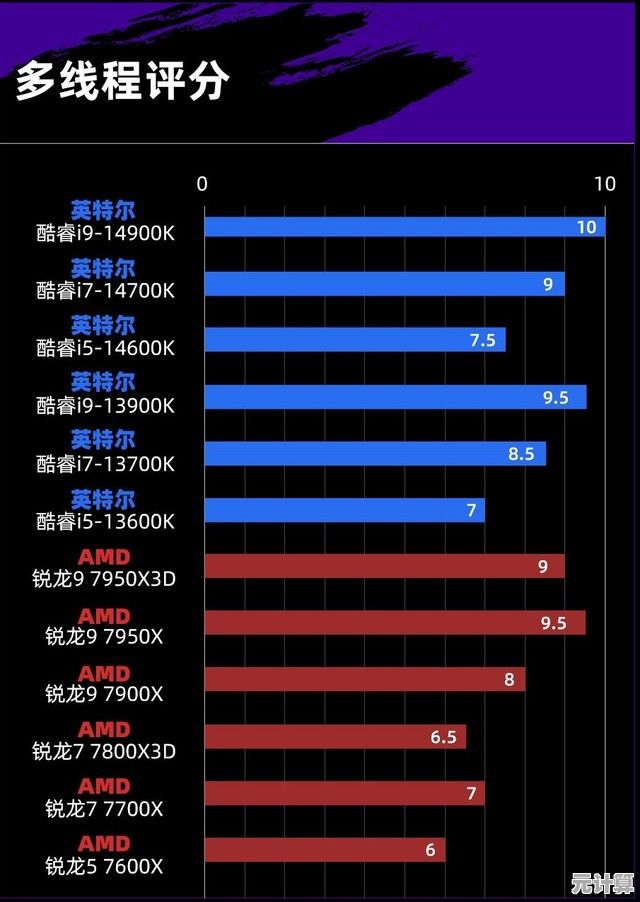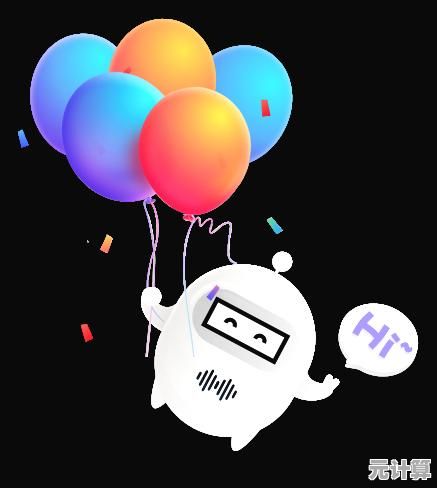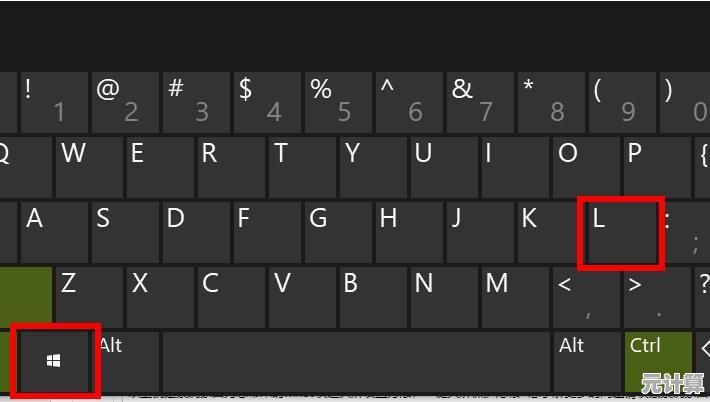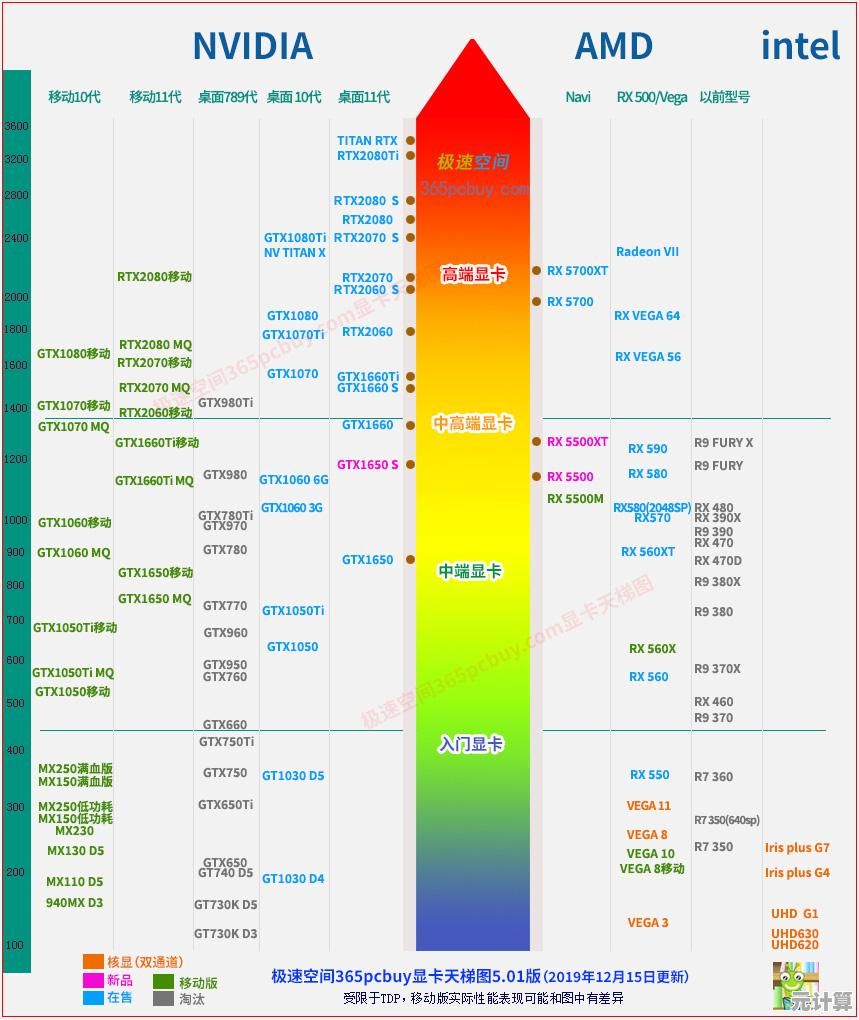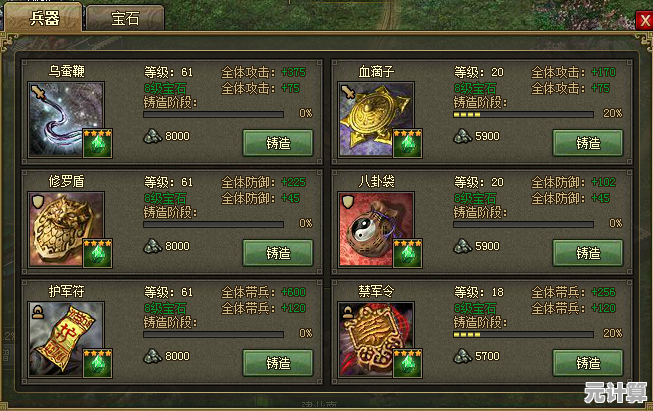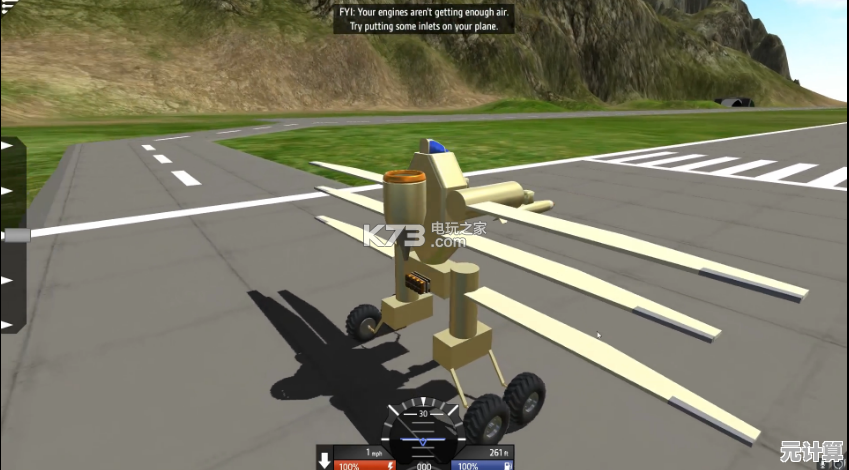高效P图操作全攻略:优化流程实现惊艳视觉效果
- 问答
- 2025-09-20 05:36:33
- 1
高效P图操作全攻略:优化流程实现惊艳视觉效果
为什么你的P图流程总是卡顿?
你有没有过这样的经历——打开PS,兴致勃勃地准备修一张图,结果半小时过去了,还在纠结该用哪个滤镜?或者,好不容易调完色,发现图层堆得乱七八糟,想改个细节却找不到对应的调整层?
我刚开始学P图的时候也是这样,每次修图都像在打仗,手忙脚乱,后来才发现,效率低下的根本原因不是技术问题,而是流程混乱。
我的P图流程优化之路
(1)先想清楚,再动手
很多人一上来就狂加滤镜、调色,结果修到一半发现方向错了,又得重来,我现在会先问自己:
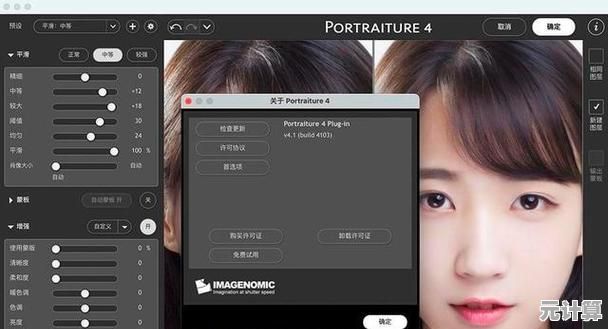
- 这张图的核心风格是什么?(复古?清新?赛博朋克?)
- 重点突出什么?(人物?氛围?产品细节?)
比如之前修一张咖啡馆的图,我一开始无脑拉高饱和度,结果颜色艳得刺眼,后来重新思考,决定走“低对比+暖调”的日系风格,效果反而更自然。
(2)图层命名!命名!命名!
“图层 1 副本 3 副本 2”这种命名方式简直是灾难,我现在强制自己:
- 调色层:曲线-提亮阴影”
- 蒙版层:皮肤柔化-蒙版”
- 效果层:颗粒噪点-叠加”
虽然听起来很基础,但真的能省下大量时间,尤其是几天后回看工程文件时。
(3)善用动作(Action)和预设
有些操作是重复的,比如人像精修时的“中性灰图层建立”“高低频拆分”,每次都手动做太浪费时间,我把自己常用的操作录成Action,一键搞定。
但注意:预设可以节省时间,但不能无脑套用,比如VSCO滤镜,直接套在夜景人像上可能很灾难,得手动微调曝光和色温。
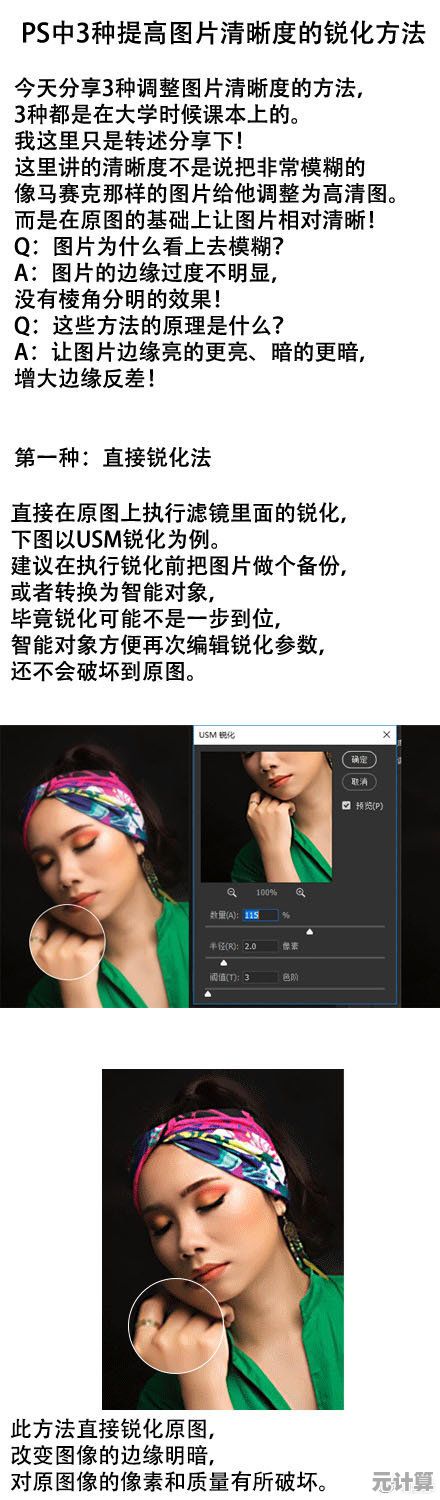
几个让我效率翻倍的小技巧
(1)Ctrl+Alt+Shift+E(盖印可见图层)
这个快捷键是我的救命神器,尤其是在多层调整后想合并效果又不破坏原图层时,直接盖印,继续在新图层上操作。
(2)用“颜色查找”快速定调
PS自带的3DLUT文件(Crisp_Winter.lut”)能快速让照片有电影感,比手动调色省事很多,之后还是得微调,但至少基调定了。
(3)历史记录快照
大改前,先拍个“快照”,相当于存档点,万一翻车了,能瞬间回到安全版本,而不是疯狂按Ctrl+Z到怀疑人生。
最后一点:别追求“完美”
我以前总想着“再调一下”“再磨个皮”,结果一张图修了3小时,最后效果反而过犹不及,现在我会设定一个时间限制(比如30分钟),到点就停,避免陷入细节黑洞。
P图的终极目标不是技术炫技,而是高效达成想要的效果。 保留一点瑕疵反而更真实,比如皮肤的微小纹理、光影的自然过渡。
希望这些经验对你有用!如果你也有自己的P图效率技巧,欢迎交流——毕竟,谁还没被PS卡死过几次呢?😅
本文由符寻凝于2025-09-20发表在笙亿网络策划,如有疑问,请联系我们。
本文链接:http://pro.xlisi.cn/wenda/31409.html